5 Programma's om de weergave van Windows en werkbalken aan te passen
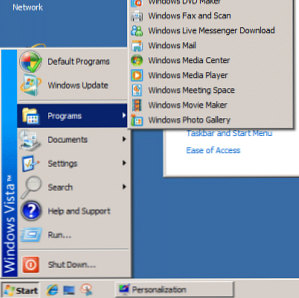
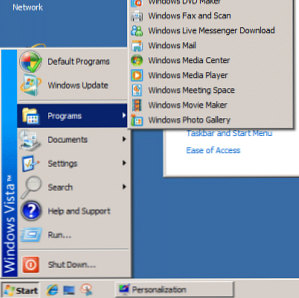 Zelfs in de nieuwste versie van Windows slaagt Microsoft erin (waarschijnlijk opzettelijk) veel doordachte aanpassingsvoorkeuren weg te laten als het gaat om het personaliseren van je visuele ervaring. Ik ben niet het type man dat gek is op functies als Metro en Aero. Toch bieden bepaalde verbeteringen niveaus van functionaliteit die voorbij die van just zijn, “Oh, dit ziet er goed uit.”
Zelfs in de nieuwste versie van Windows slaagt Microsoft erin (waarschijnlijk opzettelijk) veel doordachte aanpassingsvoorkeuren weg te laten als het gaat om het personaliseren van je visuele ervaring. Ik ben niet het type man dat gek is op functies als Metro en Aero. Toch bieden bepaalde verbeteringen niveaus van functionaliteit die voorbij die van just zijn, “Oh, dit ziet er goed uit.”
1 Hour Software, een compilatie door Skrommel bij DonationCoder, biedt veel oplossingen voor deze mogelijkheden die Windows heeft laten liggen. Laat me benadrukken dat de meeste van deze software waren gecodeerd in de XP- en Vista-dagen. Hoewel de meeste programma's die ik heb uitgevoerd volledig compatibel zijn geweest met Windows 7, vereisen veel van die apps visuele tweaks dat u het Windows Classic-thema gebruikt.
Laten we eens een paar van deze kleine edelstenen bekijken en zien hoe ze de ervaring veranderen.
Ghoster
Het concept achter Ghoster is verrassend eenvoudig en effectief. Ghoster is een extreem lichtgewicht programma dat in je systeemvak wordt geplaatst en alle vensters behalve het actieve venster dimt.

Ik heb Ghoster gebruikt toen ik gisteravond naar een film keek. Ik bekijk geen films op volledig scherm omdat ik een drukbezette persoon ben en af en toe komt er een belangrijke e-mail of IM binnen. Door Ghoster kan ik me heel gemakkelijk concentreren op de film, terwijl ik nog steeds kan zien andere vensters knipperen, als ik meldingen krijg, enz. Voor een programma dat alleen maar ramen dimt, ziet het er heel elegant uit.
Ghoster wordt ook geleverd met een hele reeks instellingen die je kunt configureren door met de rechtermuisknop op het pictogram in de lade te klikken.
FadingTaskbar
FadingTaskbar helpt een bepaald element van je scherm te dimmen, net zoals bij Ghoster. Deze tool is exclusief voor de taakbalk.

Nogmaals, voor diegenen onder ons die proberen zich op bepaalde delen van onze monitor te concentreren, kan een drukke taakbalk een beetje storend werken. Met FadingTaskbar kunt u transparantieniveaus, taakbalk verbergen en voorkeuren voor in / uitfaden aanpassen. Deze applicatie heeft me wat problemen opgeleverd op Windows 7 en Vista, dus ik raad het echt alleen aan voor XP.
TransOther
TransOther lijkt veel op Ghoster, maar maakt inactieve vensters transparant in plaats van dimmen.

Naar mijn mening is dit een beetje een doorn in het oog en heeft het iets te veel voor me aan de hand. Ik weet zeker dat er mensen zijn die een perfect toepasbaar gebruik kunnen vinden. Nogmaals, de transparantie-instellingen kunnen worden geconfigureerd door eenvoudig met de rechtermuisknop op het pictogram in de lade te klikken.
ColorTaskbar
Nog meer afleidend dan TransOther kan ColorTaskbar zijn. Met ColorTaskbar zal uw taakbalk door een spectrum van kleuren vervagen.

Hier zie je roze en een paar seconden later is het blauw.

Dit is een andere tool die ik alleen op XP zou aanraden. Ik heb gezien dat het problemen opleverde met Vista en 7.
DimScreen
DimScreen is eenvoudig en duidelijk. Als u dit programma uitvoert, wordt het pictogram in uw taakbalk geplaatst en wordt uw scherm onmiddellijk met 50% gedimd. Vanaf daar kunt u met de rechtermuisknop klikken en het dimniveau instellen en andere instellingen instellen.

Deze is erg handig voor diegenen onder ons met gevoelige ogen. Het kan echt fungeren als een vervanging voor F.lux of soortgelijke programma's.
Als je geïnteresseerd bent in meer geweldige, homebrewed-applicaties zoals deze, bekijk dan dit bericht waarin drie van de headlining-berichten worden geschetst voor de NANY 2012-competitie van DonationCoder.com. Alle zijn lichtgewicht en zeer doelgericht, zoals de vijf die hier worden vermeld. Als je vragen of opmerkingen hebt over een van deze, stuur me dan een reactie!


